
o que saber
- Navegar para Preferências do Sistema > Bateria > Economia de energia > Adaptador de energiae mova o controle deslizante para Nunca.
- Depois de ajustar as configurações de Economia de energia, conecte seu MacBook a um carregador e a um monitor externo.
- A única maneira de manter um MacBook ativo com a tampa fechada sem conectar a um monitor é usar um aplicativo de terceiros.
Este artigo explica como evitar que o seu MacBook entre em suspensão quando a tampa estiver fechada.
Você pode impedir que um MacBook durma quando você fecha a tampa?
Você pode impedir que um MacBook pare de dormir ao fechar a tampa e pode até usar um MacBook fechado se conectar um monitor, teclado e mouse. Se você gosta de usar seu MacBook com um monitor externo, mas não tem espaço em sua mesa para o monitor e seu MacBook, fechá-lo e armazená-lo em um suporte vertical enquanto estiver em uso é uma ótima solução.
Como mantenho meu MacBook ligado quando fecho a tampa?
Seu MacBook foi projetado para dormir sempre que você fechar a tampa como configuração padrão. Esse recurso economiza energia quando o MacBook está conectado e preserva a duração da bateria quando não está. O problema é que se você quiser fechar o seu MacBook e usá-lo com um monitor externo, você se deparará com uma situação em que ele dorme. Se você continuar usando seu MacBook com a tampa fechada, precisará alterar algumas configurações. Veja como manter o seu MacBook ligado quando você fecha a tampa:
Você também precisará conectar um teclado ao seu MacBook e um mouse ou trackpad se quiser continuar usando-o enquanto estiver fechado.
-
Clique no ícone da maçã no canto superior esquerdo.
-
Clique Preferências do Sistema.
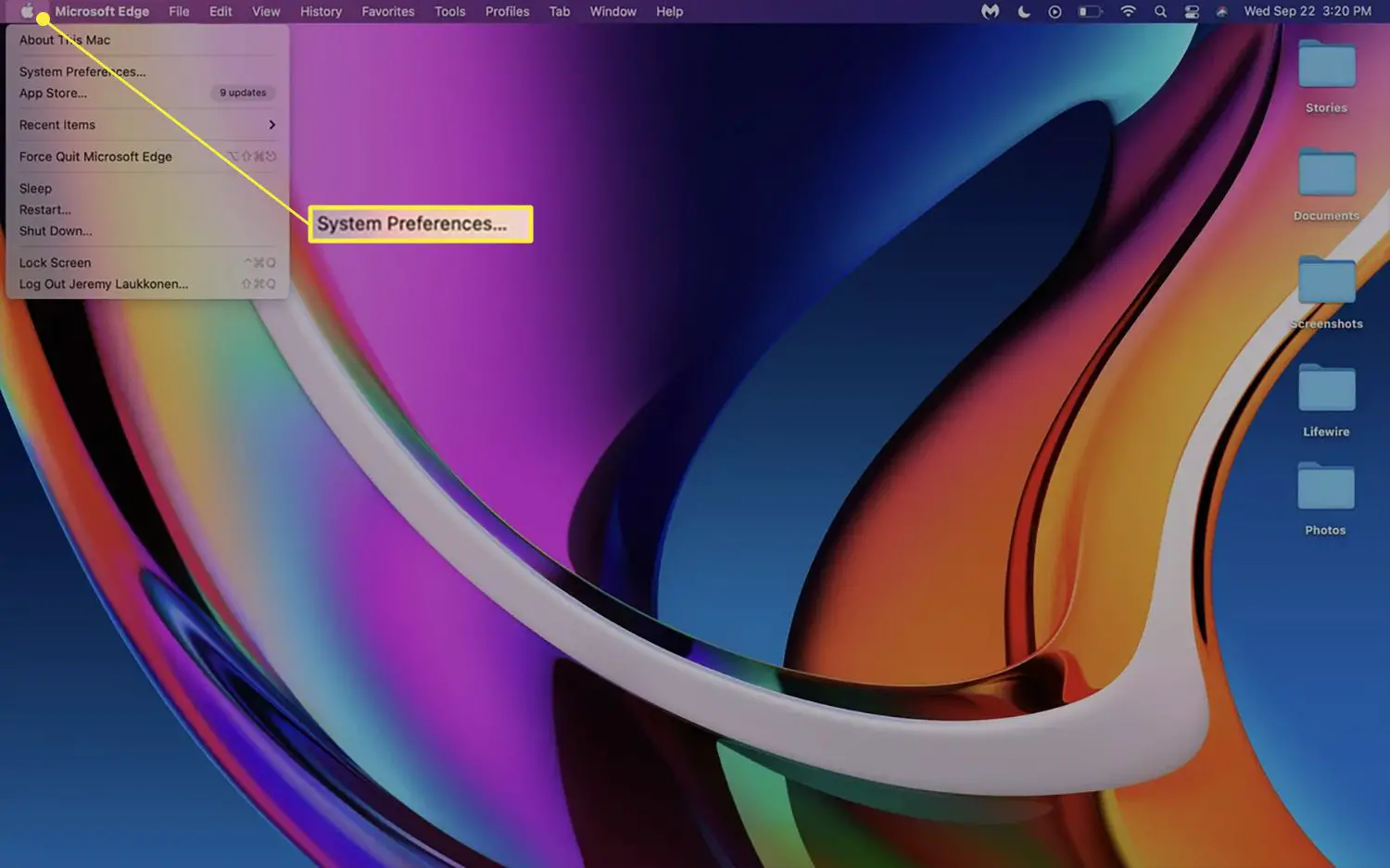
-
Clique Bateria.
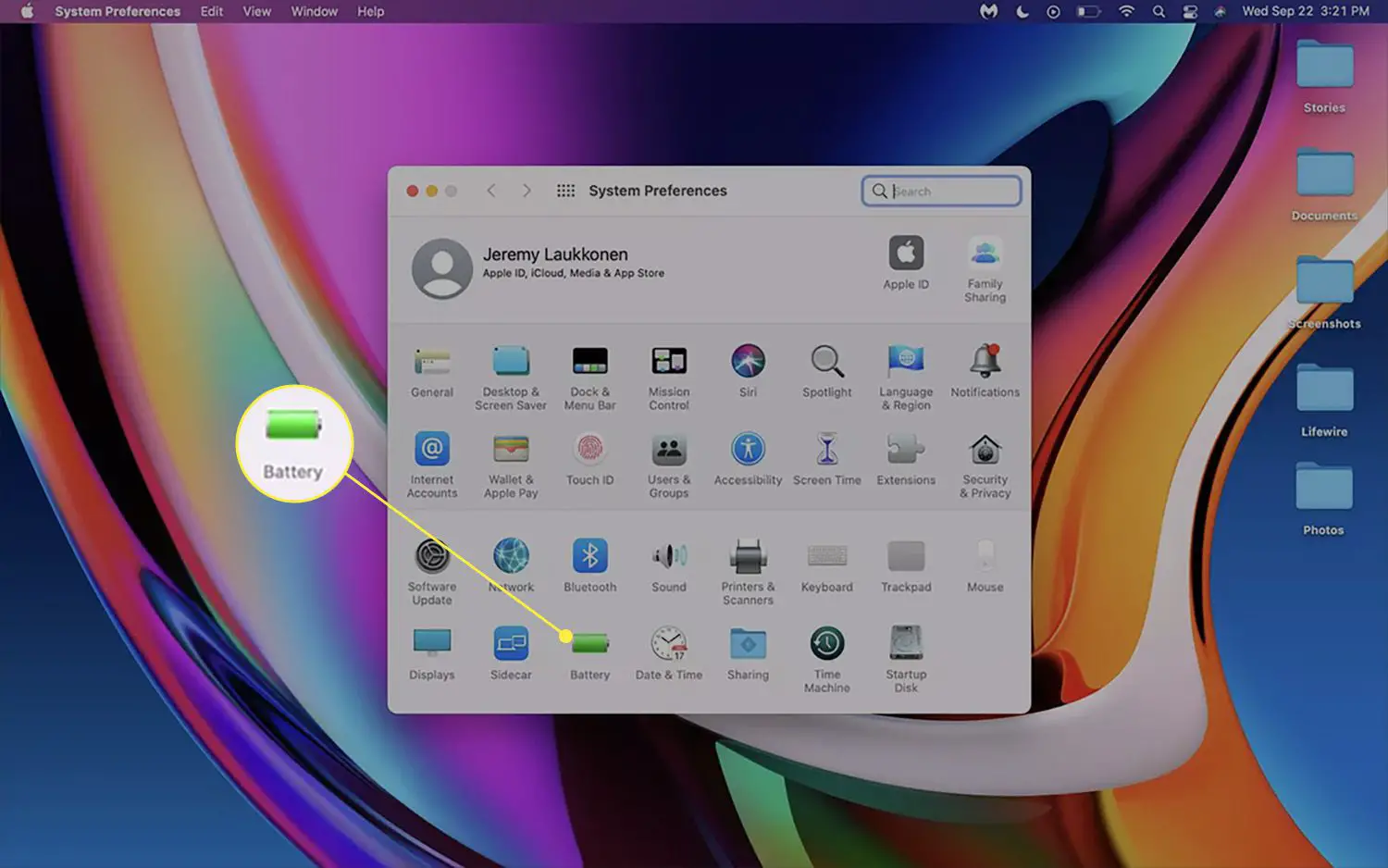
-
Clique Adaptador de energia.
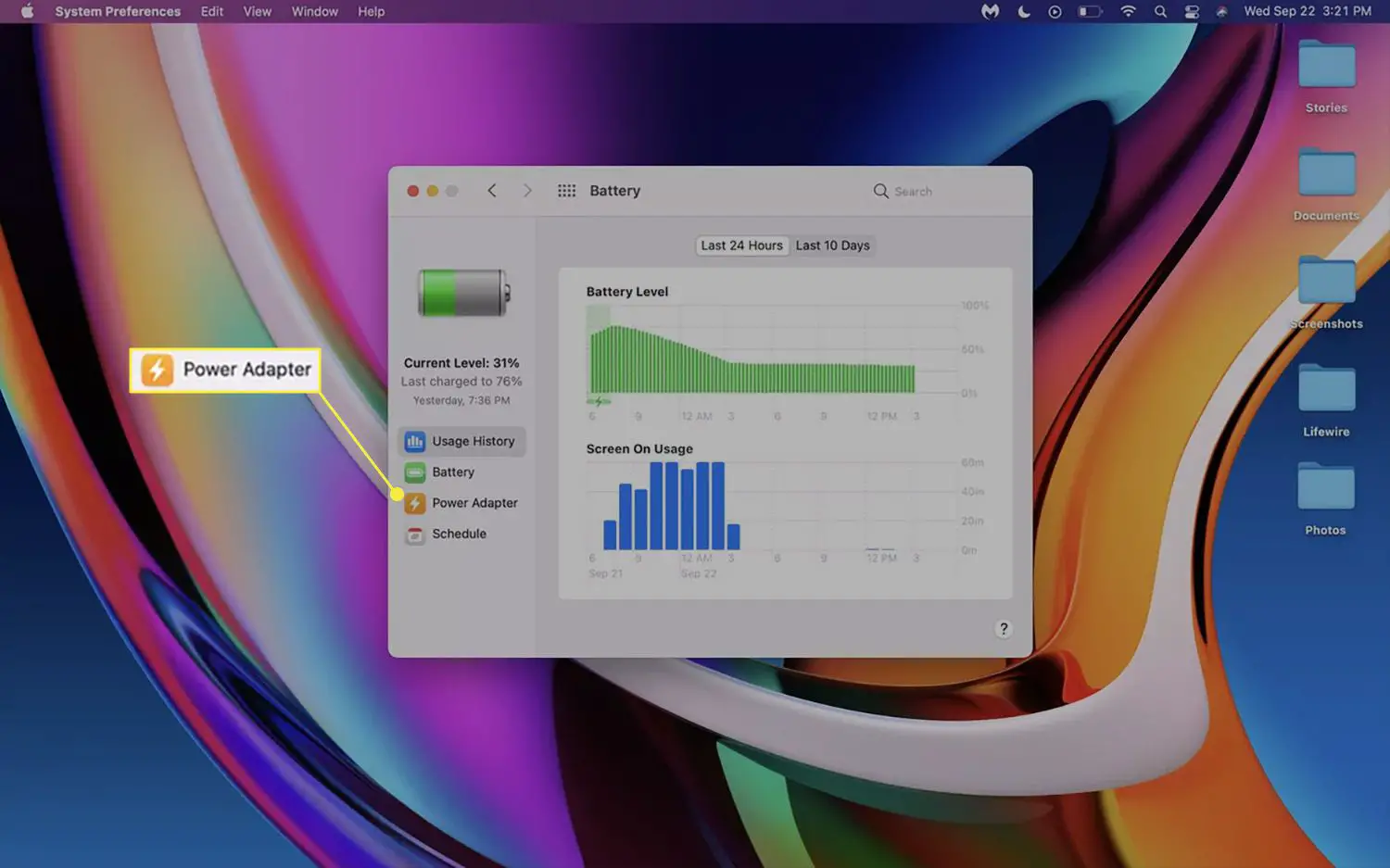
-
Clique no controle deslizante e mova-o para Nunca.
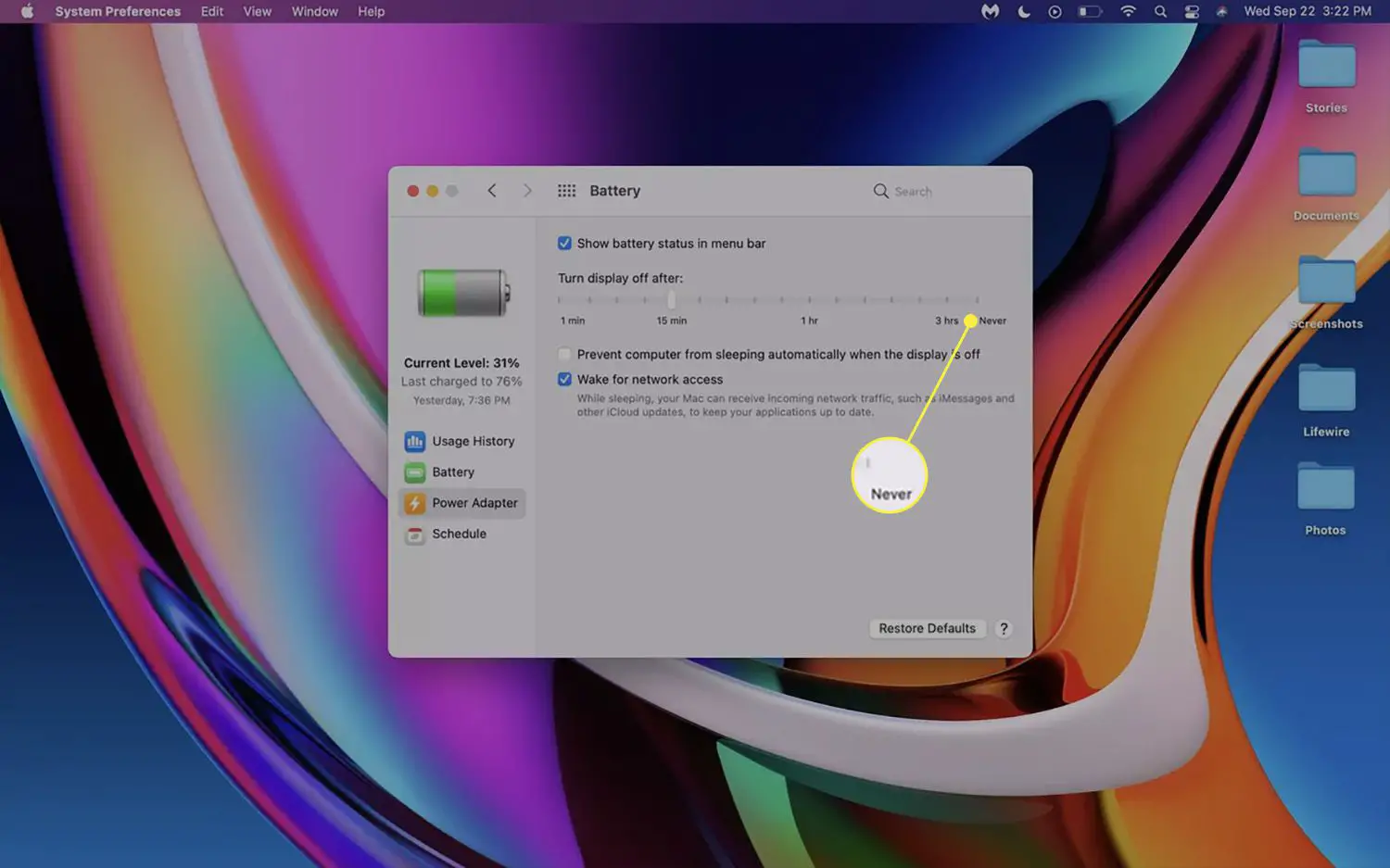
-
Clique no Impedir que o computador entre em hibernação automaticamente quando a tela estiver desligada caixa de seleção.
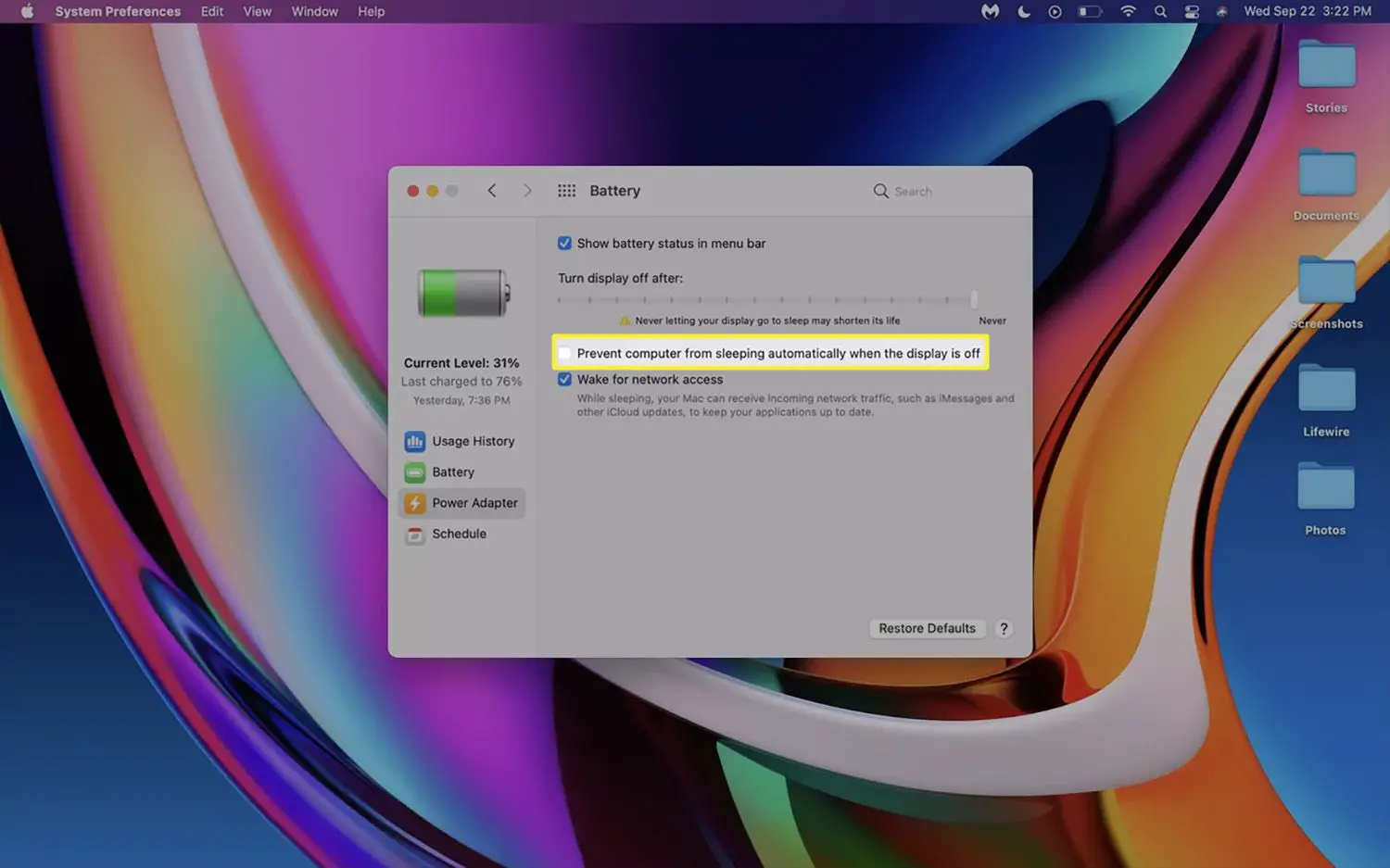
-
Conecte seu MacBook à energia.
-
Conecte seu MacBook a um monitor externo usando um adaptador, se necessário.
-
Agora você pode fechar o seu MacBook sem desligar a tela.
Se você deseja usar seu MacBook nesta configuração permanentemente, pode usar o agendador de suspensão do Mac para que ele durma e durma e acorde de manhã automaticamente.
Por que meu MacBook dorme quando fecho a tampa?
Seu MacBook dorme quando você fecha a tampa por vários motivos diferentes, dependendo se ele está conectado ou não no momento. Quando está conectado, ele dorme para ajudar a economizar energia e também permitir que carregue mais rapidamente, pois usa muito menos energia durante o sono. Ao funcionar com energia da bateria, ele dorme quando você fecha a tampa para economizar energia da bateria. Como você normalmente não precisa usar o seu MacBook quando a tampa está fechada, a configuração padrão é desligar a tela e o MacBook entrar em repouso sempre que a tampa estiver fechada. O motivo mais comum para impedir que um MacBook hiberne quando a tampa está fechada é se você for usá-lo com um monitor externo e teclado. A Apple torna isso razoavelmente fácil se você seguir as instruções fornecidas na seção anterior.
Você pode impedir que um MacBook durma com a tampa fechada sem um monitor?
A Apple oferece apenas uma maneira de evitar que o seu MacBook durma com a tampa fechada: ajustar as configurações de economia de energia, conectar o carregador de bateria e conectar um monitor externo. Se você deseja evitar que seu MacBook durma sem conectar um monitor externo, é necessário instalar um aplicativo de terceiros. Não há opção nas configurações de bateria ou economia de energia que permita que um MacBook permaneça ativo com a tampa fechada se um monitor externo não estiver conectado.
Perguntas frequentes
-
Como evito que um MacBook durma quando conectado?
Selecione Preferências do Sistema > Bateria ou Economia de energia > Adaptador de energia > Desligue a tela depois. Mova o controle deslizante para Nunca e selecione Impedir que o computador entre em hibernação automaticamente quando a tela estiver desligada para evitar que seu Mac entre em hibernação.
-
Como evito que meu MacBook durma com a energia da bateria?
Se você não quiser que seu MacBook entre no modo de hibernação após um determinado período de uso da bateria, desative essa configuração. Vá para Preferências do Sistema > Bateria ou Economia de energia > Bateria > Desligue a tela depois > e mova o botão para a direita para Nunca.
-
Por que meu MacBook não dorme quando a tampa está fechada?
Certifique-se de que a configuração para desligar o monitor esteja ativa. Vá para Preferências do Sistema > Bateria ou Economia de energia > Desligue a tela depois. No adaptador de energia, desative Despertar para acesso à rede se esta configuração estiver ativada. Além disso, verifique as configurações de ativação do Bluetooth; Vá para Preferências do Sistema > Bluetooth > Avançado > e desmarque Permitir que dispositivos Bluetooth despertem este computador.
